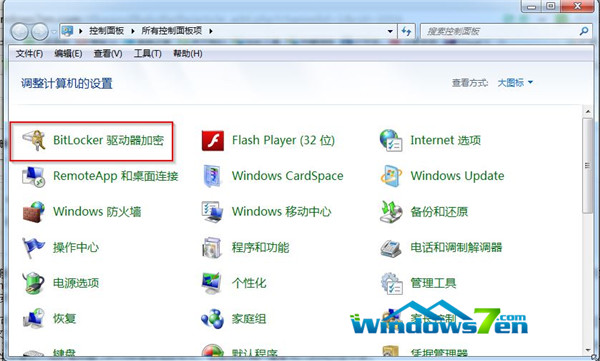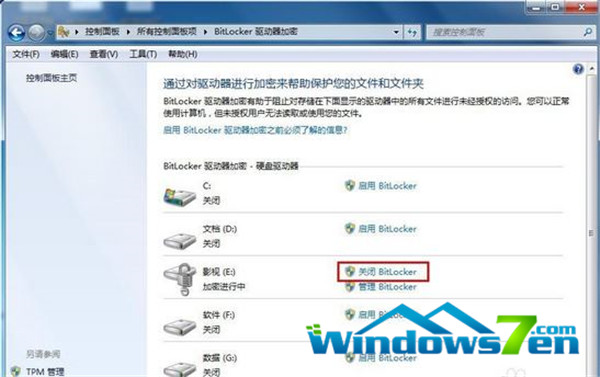如何关闭win7旗舰版win7 bitlocker解除加密
Win7教程2014-11-21 15:30:55
win7旗舰版win7 (
bitlocker驱动器加密)的加密强悍性毋庸置疑,他通过TPM对驱动器进行加密可以很好的保护驱动器中的文件安全。但当我们更换驱动器的用途,不需要对驱动器进行加密的时候就要关闭win7旗舰版win7 bitlocker解除加密,本文小编和大家一起分享如何取消bitlocker加密。
关闭win7旗舰版win7 bitlocker解除加密步骤如下:
步骤一、点击“开始”,并点击“控制面板”,进入控制面板后点击“bitlocker加密”,打开“bitlocker加密”对话框;(如图一所示)
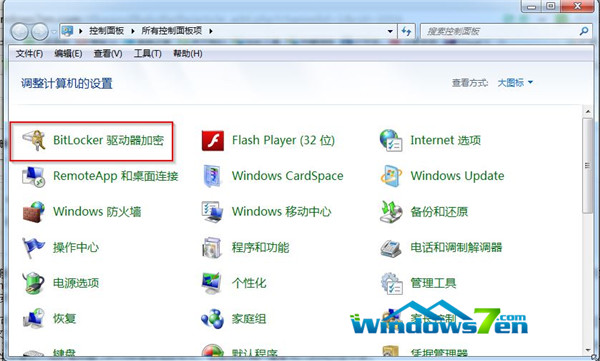
图 1 win7 bitlocker驱动器加密
步骤二、在“bitlocker加密”对话框列表中找到被bitlocker加密的驱动器;
步骤三、点击“关闭bitlocker”,这里bitlocker将关闭加密功能,取消bitlocker加密;(如图2)
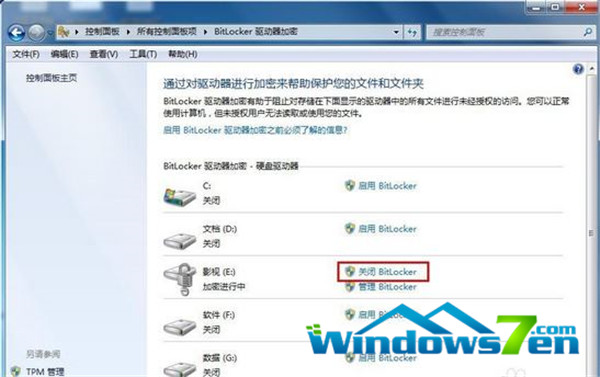
图 2 win7取消bitlocker加密
步骤四、等待取消bitlocker加密完成;(如图3)

图3 win7 bitlocker正在关闭加密
通过上述步骤关闭win7旗舰版win7 bitlocker解除加密完成,大家就可以把解密以后的驱动器挪作他用,用于一般性的数据存储,而不是机密文件的存储了。
- 标签:
-
关闭win7bitlocker